如何安装驱动win7无线网卡?有网友想在自己的win7系统上安装无线网卡驱动,但是不知道该怎么操作。下面小编就将win7无线网卡驱动安装方法演示给大家。
工具/原料:
系统版本:win7专业版
品牌型号:联想ThinkPad E14 酷睿i5
方法/步骤:
方法一:win7无线网卡驱动安装方法
1、首先,点击“开始菜单”选择“控制面板”选项进入,找到“管理工具”点击进入。

2、进入一下界面后,点击“计算机管理”。
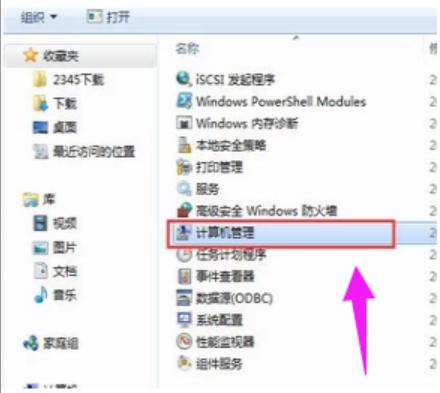
3、依次点击“设备管理器”——>“网络适配器”选项。

4、将硬盘或u盘放入电脑驱动,点击界面上方的“操作”按钮。
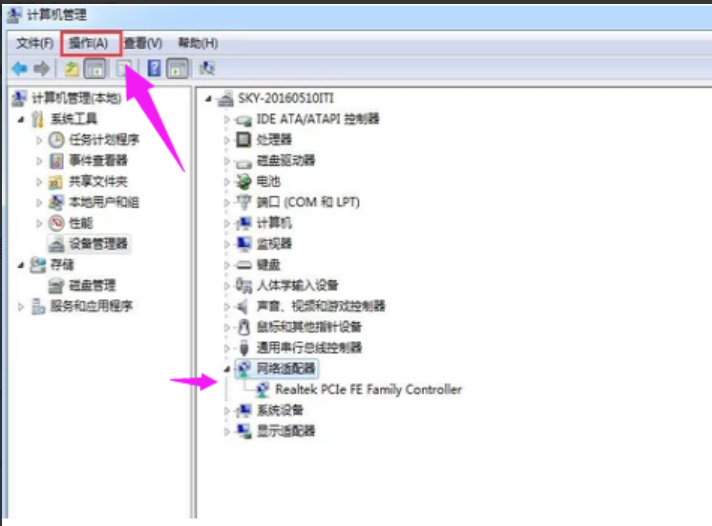
5、点击“扫描检测硬件改动”根据提示步骤安装即可。

总结:
以上就是小编整理分享的win7无线网卡驱动安装方法,希望能帮助到大家。
Copyright ©2018-2023 www.958358.com 粤ICP备19111771号-7 增值电信业务经营许可证 粤B2-20231006